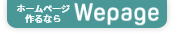最新の投稿
Advertisement
ココがスゴイ!同時編集でみんなで作るウェブサイト
2015年6月26日 オドロキの活用術
「ホームページ作成ツールってログインIDとパスワード共有すれば同時編集できるものじゃないの?」とお思いの方、それは厳密に言うと同時編集ではありません。
Wepage Siteは「ユーザーを招待」し、同じページを「複数のユーザー」で同時に編集できる画期的なホームページ作成ツールです。
自分のアイコンを設定しよう
Wepage Siteはページを編集しているユーザーがページ上部にアイコン表示されるので、誰がどこを編集しているか一目でわかります。ユーザーを招待する前に、まずは自分のアイコン画像を設定しましょう。
アイコン変更手順:
1.Wepage Siteログイン後の画面右上の![]() アイコンをクリックし「ユーザー設定」をクリックします。
アイコンをクリックし「ユーザー設定」をクリックします。
2.アイコン画像をクリックし、アイコンにしたい画像をアップロードします。

ユーザーを招待しよう
Wepage Siteログイン後の画面から、ユーザーを招待したいホームページの「メンバー管理」ボタンをクリックして招待メールを送信します。
招待メールを受け取った人がメールに記載されているURLへ7日以内にアクセスし、認証を完了すると、編集者として参加することができます。
詳しい招待の方法はサポートサイトをご覧ください。
同時編集をしよう
編集画面ではリアルタイムに更新内容が適用されていくので、従来のホームページ作成とはまったく異なる、協力し合いながら楽しいホームページ運営をすることできます。

同時編集ができるとこんなことができる
同時編集ができることによってホームページの用途が広がります。例えば、寄せ書きやイベントの写真共有など、みんなで記録に残したいものをホームページで共有することができます。

卒業式の記念に

旅行日記に
Wepage Siteブログでは今後も同時編集機能を使った"一味違う"ホームページの作り方を提案していく予定です。
みんなで楽しくホームページを作りましょう!Advertisement